
4 maneras fáciles de recuperar mensajes de iMessage eliminados en Mac

Los iMessages de Apple ofrecen una forma práctica de comunicarse entre usuarios iOS . Sin embargo, perderlos es muy común. Pueden estar configurados para eliminarse automáticamente o borrarse accidentalmente. Esto puede ser muy frustrante, pero no te preocupes: siempre que no se sobrescriban los datos de tus iMessages, podrás recuperarlos. Esta es una guía sobre cómo recuperar iMessages eliminados en Mac . Ya sea usando una copia de seguridad, otro dispositivo Apple o una herramienta de software potente, puedes usar varios métodos para recuperar esos mensajes eliminados.
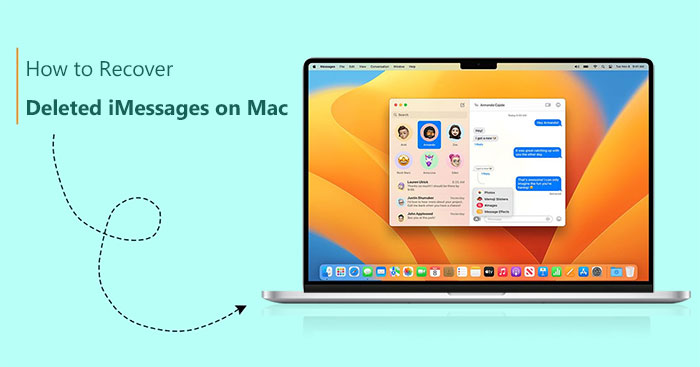
Para ver iMessages antiguos en Mac , es fundamental localizar su ubicación. Tanto si los has borrado como si no, un archivo de almacenamiento conserva el contenido del mensaje. Para explorar o recuperar iMessages antiguos en tu Mac sin coste, un paso preliminar consiste en inspeccionar el archivo de almacenamiento. A continuación, te explicamos cómo ver iMessages antiguos en Mac :
Paso 1. Abre la aplicación iMessage en tu Mac y ve a "Preferencias". Asegúrate de que la opción "Guardar historial al cerrar conversaciones" esté activada en la configuración "General". Esta opción te permite ver los iMessages eliminados anteriormente.

Paso 2. Abre el Finder, ve a la barra de menú, selecciona "Ir" y haz clic en "Ir a la carpeta". Introduce la ruta "~/Library/Messages" para localizar los iMessages antiguos en tu Mac .

Paso 3. Dentro de la carpeta, encontrarás el Archivo, los Adjuntos y un archivo llamado "chat.db". El Archivo contiene mensajes antiguos, los Adjuntos incluyen fotos y videos enviados o recibidos, mientras que el archivo "chat.db" contiene el historial completo de todas las conversaciones activas.
iCloud es una herramienta potente para realizar copias de seguridad y sincronizar datos entre dispositivos. Si te preguntas cómo ver mensajes de texto en iCloud , esta página te guiará paso a paso.
Después de saber dónde se almacenan los iMessages en Mac , ¿cómo puedes recuperarlos? En esta sección Mac te presentaremos cuatro maneras de resolver este problema. Sigue leyendo para descubrir el método.
Apple introdujo la carpeta "Eliminados recientemente" en la app Mensajes, ofreciendo una red de seguridad para los mensajes eliminados. Si eliminaste un mensaje en los últimos 30 días, es probable que se encuentre en la carpeta "Eliminados recientemente". Aquí te explicamos cómo deshacer el texto eliminado en Mac usando esta función:
Paso 1. Accede a la aplicación "Mensajes" en tu Mac yendo a "Finder" > "Aplicaciones".
Paso 2. En la barra de menú de Apple, seleccione "Ver" > "Eliminados recientemente".

Paso 3. Localice el mensaje deseado en la barra lateral izquierda y haga clic en "Recuperar". Confirme la acción haciendo clic en "Recuperar mensaje".

Si usas Time Mac con frecuencia para hacer copias de seguridad de tu Mac , es muy probable que puedas recuperar tus iMessages eliminados. Aquí te explicamos cómo recuperar mensajes de texto eliminados en Mac Air con Time Mac :
Paso 1. Cierre la sesión de todas las cuentas de iMessage y cierre la aplicación Mensajes.
Paso 2. Mantenga presionada la tecla "Opción" y elija "Ir" > "Biblioteca" en la barra de menú del Finder.
Paso 3. Navegue a la sección Biblioteca y acceda a la carpeta Mensajes.
Paso 4. En la carpeta de mensajes, identifique un archivo llamado "chat.db" con una fecha anterior a la fecha de eliminación de los archivos deseados.
Paso 5. Elija el archivo identificado e inicie el proceso "Restaurar".

Un método alternativo para recuperar iMessages eliminados en tu Mac es usar iCloud . Sin embargo, es importante tener en cuenta que esta opción de recuperación de datos solo es efectiva si ya habías activado Mensajes en iCloud y la función de Copia de Seguridad de iCloud antes de que se borraran los mensajes de tu iPhone o Mac . Aquí te explicamos cómo encontrar mensajes antiguos en Mac a través de iCloud:
Paso 1. Vaya a "Mensajes" > "Preferencias" > "iMessage" > "Habilitar mensajes en iCloud" para asegurarse de que Mensajes en iCloud esté habilitado.

Paso 2. Cierre la sesión de iMessage en su Mac y cierre la aplicación.
Paso 3. Abre el Finder en tu ordenador. Navega hasta el menú del Finder y selecciona "Ir".
Paso 4. Localiza tu biblioteca en las opciones disponibles. Identifica el archivo [mensajes] en una copia de seguridad de iCloud.
Paso 5. Acceda al contenido de esta carpeta de mensajes. Seleccione la opción "Restaurar" para recuperar sus mensajes.
Alternativamente, si prefiere un enfoque en línea usando iCloud, puede iniciar sesión en su cuenta de iCloud e iniciar el proceso de restauración de mensajes desde iCloud .
Si borraste recientemente un mensaje importante de la app Mensajes en tu Mac , es posible que otros dispositivos vinculados a tu ID de Apple, que estén sincronizados, no hayan registrado esta modificación. En ese caso, es posible que aún encuentres el mensaje en esos dispositivos.
Como el tiempo es crucial en esta situación, la mejor opción es encontrar el mensaje necesario en tu dispositivo y luego copiarlo o almacenarlo localmente o en una ubicación alternativa. Posteriormente, puedes volver a subirlo a tu Mac .
Nota: Es fundamental enfatizar que una vez que te des cuenta de que borraste accidentalmente un mensaje en tu Mac , desactives de inmediato el Wi-Fi y los datos móviles en tu iPhone o iPad.
Coolmuster iPhone Data Recovery es un software diseñado para recuperar datos perdidos o eliminados de iPhones/iPads. Este programa intuitivo permite recuperar diversos tipos de archivos, como contactos, mensajes, fotos, vídeos y más. Con Coolmuster iPhone Data Recovery , los usuarios pueden restaurar fácilmente sus valiosos datos sin necesidad de conocimientos técnicos, lo que proporciona una experiencia de recuperación de datos fluida y fiable para los usuarios de iPhone.
Características principales:
A continuación se explica cómo utilizar Coolmuster iPhone Data Recovery para recuperar sus mensajes:
01 Descargue e instale el software en su computadora. Luego, inícielo desde el escritorio.
02 Conecte su dispositivo iOS a la computadora con un cable USB. Una vez conectado, la interfaz se mostrará como se muestra a continuación. Seleccione los tipos de datos que desee en la interfaz (en la sección "Mensajes") y haga clic en "Iniciar escaneo" para continuar.

Una vez que el programa termine de escanear los tipos de datos seleccionados, podrá obtener una vista previa completa de los detalles en la interfaz. Seleccione los datos que desea recuperar y haga clic en el icono "Recuperar en el ordenador". Esta acción le permite recuperar mensajes de texto borrados del iPhone en el ordenador.

Borrar iMessages accidentalmente en tu Mac puede ser estresante, pero con los métodos mencionados, puedes recuperarlos fácilmente. Además, presentamos Coolmuster iPhone Data Recovery para iPhone que te ayudará a recuperar datos borrados de tu iPhone/ Mac . Es compatible con varios tipos de datos y, con un solo clic, puedes recuperarlos de tu iPhone a tu ordenador. Si tienes problemas similares, te recomendamos probarlo.
Artículos relacionados:
¿Cómo recuperar el historial de llamadas borrado del iPhone? [Paso a paso]
¿Cómo recuperar mensajes de texto eliminados en iPad?
Formas prácticas de recuperar mensajes borrados de Skype [3 métodos]





